Connector Oracle giúp kết nối cơ sở dữ liệu Oracle của doanh nghiệp với hệ thống Mobio, đóng vai trò là nguồn dữ liệu trong luồng Data Flow. Với kết nối này, dữ liệu từ Oracle sẽ được trích xuất và đồng bộ về Mobio để phục vụ phân tích chuyên sâu, cá nhân hóa trải nghiệm khách hàng và tối ưu hóa các chiến dịch marketing.
Tạo Connector Oracle
Bước 1: Chọn connector Oracle, bấm Tiếp tục để chuyển sang giao diện tích hợp.
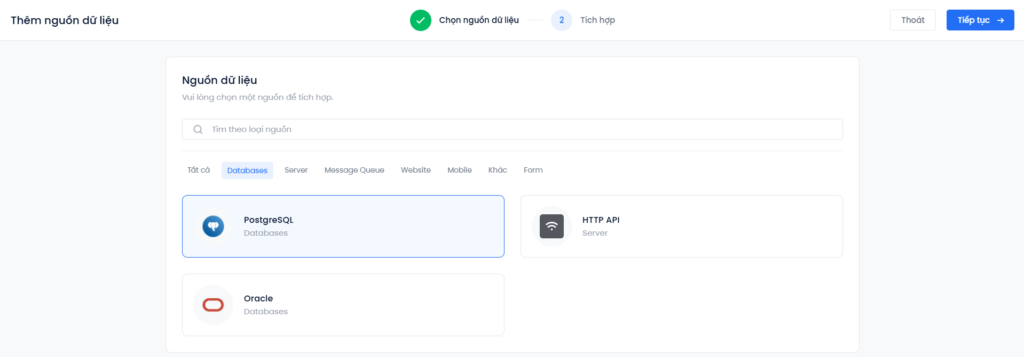
Bước 2: Đặt tên & thêm mô tả cho nguồn dữ liệu
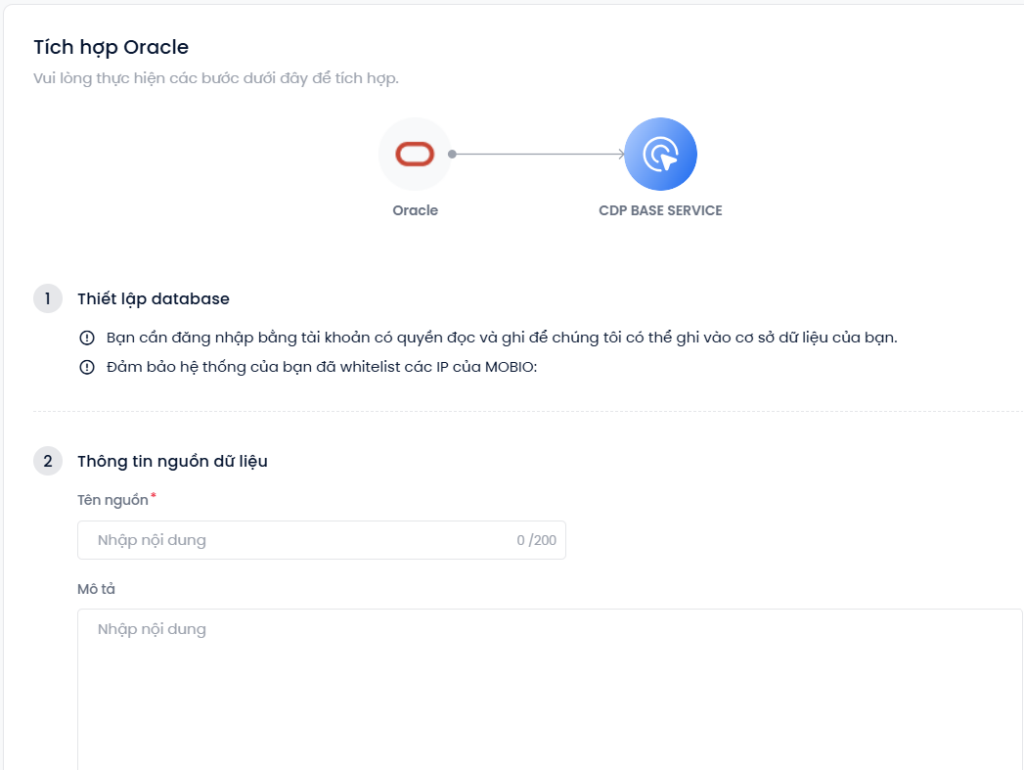
Lưu ý:
- Tên Nguồn dữ liệu luôn là unique.
- Giới hạn tối đa 200 ký tự cho tên và mô tả Nguồn dữ liệu
Bước 3: Khai báo thông tin credentials (thông tin đăng nhập của từng Nguồn dữ liệu).
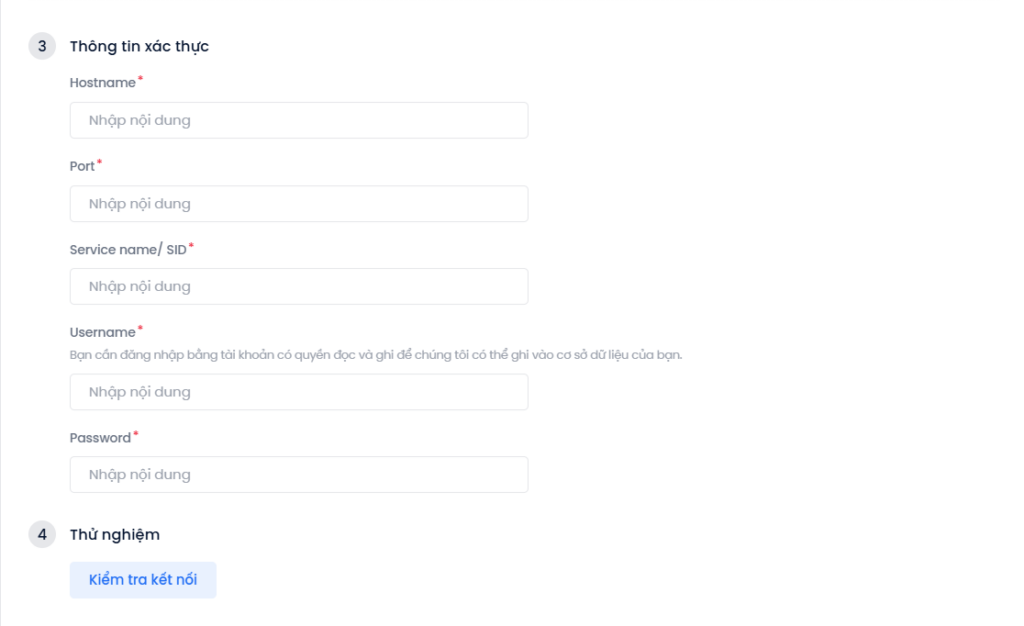
Bước 4: Kiểm tra kết nối với Nguồn dữ liệu đã khai báo ở Bước 3.
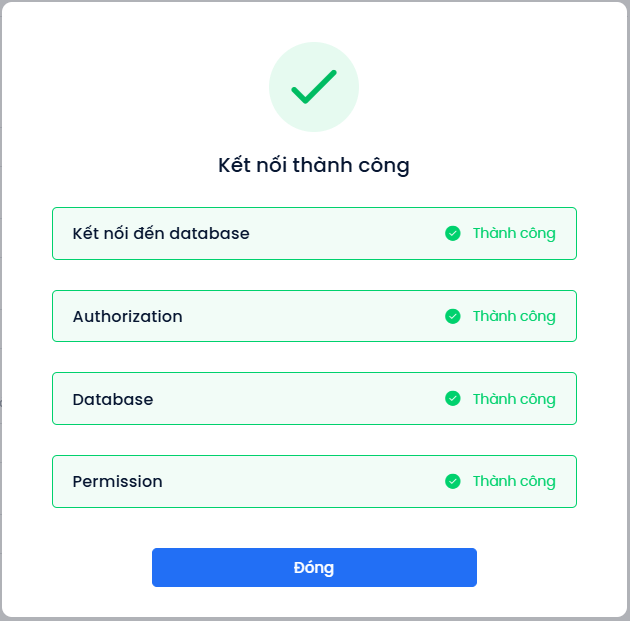
Trong trường hợp kết nối thất bại do timeout, người dùng có thể thử kết nối lại.
Lưu ý: Để có thể kiểm tra kết nối, cần đảm bảo database khai báo được phép truy cập công khai (publicly accessible), hoặc đơn vị quản lý database được khai báo cần whitelist IP của Mobio.
Bước 5: Khi có thông báo Kết nối thành công, bấm Tiếp tục để lưu thông tin kết nối.
Người dùng sẽ trở lại giao diện Nguồn dữ liệu. Tại đây, Nguồn dữ liệu Oracle vừa kết nối sẽ nằm ở đầu danh sách và chưa được cấu hình mappping dữ liệu.

Cấu hình mapping dữ liệu cho Connector Oracle
Có 2 cách để truy cập giao diện mapping dữ liệu
Cách 1: Trên giao diện Nguồn dữ liệu, trỏ chuột vào Nguồn dữ liệu mới, bấm vào biểu tượng dấu ba chấm nằm dọc.
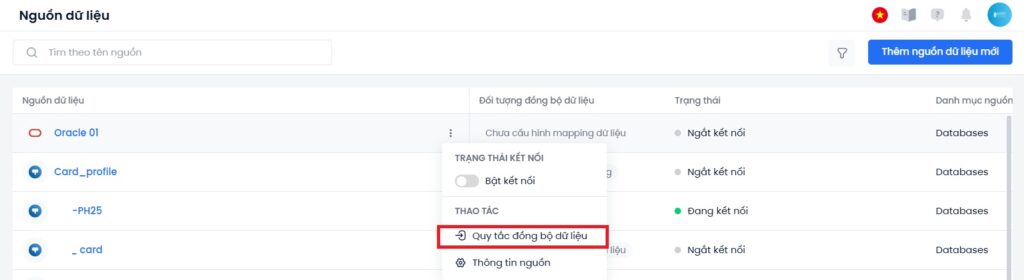
Cách 2: Trên giao diện Data Flow, chọn Oracle để hiển thị danh sách Connector → chọn biểu tượng dấu ba chấm → chọn Quy tắc đồng bộ dữ liệu.
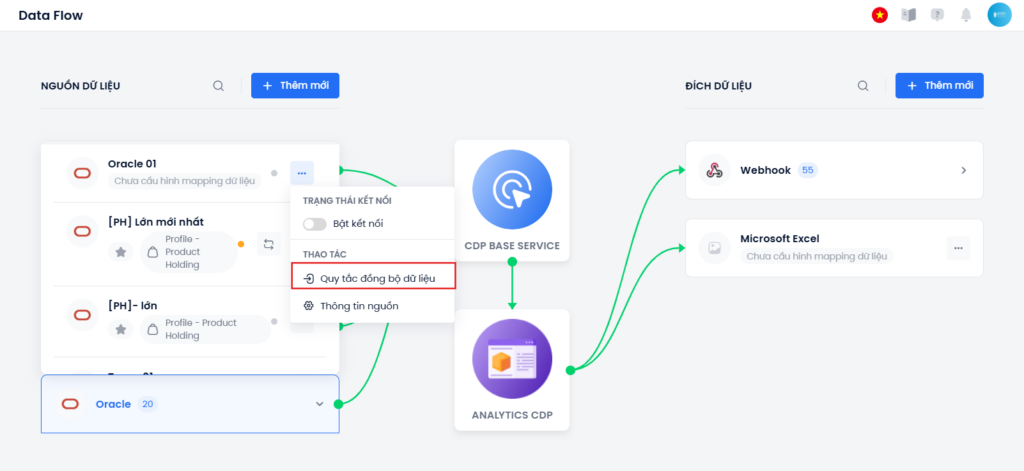
Trên giao diện cấu hình đồng bộ, người dùng lần lượt làm các bước sau:
Bước 1: Chọn đối tượng đồng bộ
- Profile
- Công ty
- Cơ hội bán
- Ticket
Lưu ý: Mỗi Connector chỉ được chọn 1 đối tượng đồng bộ. Nếu cần đồng bộ nhiều đối tượng từ Oracle, người dùng cần tạo ra nhiều Connector khác nhau.

Bước 2: Chọn loại dữ liệu
- Thuộc tính của đối tượng
- Event tuỳ biến: Chọn 1 event tuỳ biến trong danh sách các event đã tạo sẵn. Nếu chưa tạo event tuỳ biến, chọn + Thêm mới để tạo mới event tuỳ biến. Sau khi chọn được event, hệ thống sẽ hiển thị event key tương ứng.
- Product holding: Chọn 1 dòng sản phẩm trong danh sách các dòng sản phẩm đã tạo sẵn. Nếu chưa tạo dòng sản phẩm, chọn + Thêm mới để tạo mới. Sau khi chọn được dòng sản phẩm, hệ thống sẽ hiển thị mã dòng sản phẩm tương ứng.
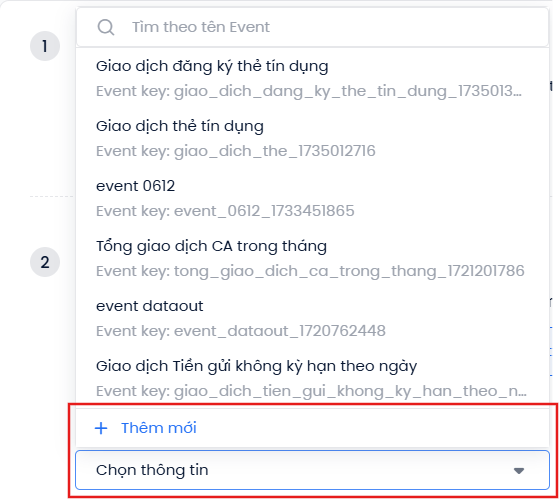
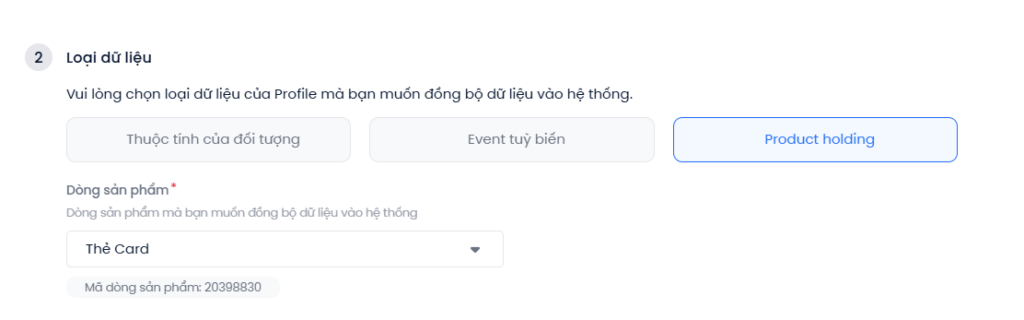
Bước 3: Chọn bảng dữ liệu trong danh sách các bảng đã có trên Oracle. Người dùng có thể bấm Xem chi tiết để xem dữ liệu của từng bảng.

Lưu ý: Tuỳ thuộc vào đối tượng đồng bộ đã chọn ở bước 1, hệ thống sẽ hiển thị bảng dữ liệu tương ứng.
Bước 4: Sau khi đã chọn được bảng, bấm Tiếp tục để sang bước mapping dữ liệu.
Lưu ý:
- Tại 1 thời điểm chỉ được chọn 1 bảng/ Connector.
- 1 bảng có thể được lựa chọn ở các Connector khác nhau.
- Bảng dữ liệu đã được chọn, sau khi lưu sẽ không thể đổi sang bảng khác.
Xem hướng dẫn mapping dữ liệu tại đây.

